![[DIY] หุ่นยนต์แมงมุม (Quad Robot, Quadruped): 14 ขั้นตอน (พร้อมรูปภาพ) [DIY] หุ่นยนต์แมงมุม (Quad Robot, Quadruped): 14 ขั้นตอน (พร้อมรูปภาพ)](https://i.howwhatproduce.com/images/001/image-1641-34-j.webp)
สารบัญ:
- ขั้นตอนที่ 1: การเตรียมชิ้นส่วนไฟฟ้า
- ขั้นตอนที่ 2: สร้างกระดานหลัก
- ขั้นตอนที่ 3: ทดสอบเมนบอร์ด
- ขั้นตอนที่ 4: การสร้างชิ้นส่วนเครื่องจักรกล - ดาวน์โหลดไฟล์ 3D STL
- ขั้นตอนที่ 5: การพิมพ์วัตถุ 3 มิติ
- ขั้นตอนที่ 6: การเตรียมการประกอบ
- ขั้นตอนที่ 7: ประกอบร่างกาย
- ขั้นตอนที่ 8: ประกอบขา
- ขั้นตอนที่ 9: รวม 4 ขาเข้ากับร่างกาย
- ขั้นตอนที่ 10: เชื่อมต่อเซอร์โวกับเมนบอร์ด
- ขั้นตอนที่ 11: ค้นหาตำแหน่งเริ่มต้นสำหรับขา
- ขั้นตอนที่ 12: จัดระเบียบสายไฟ
- ขั้นตอนที่ 13: ถึงเวลาฉายแล้ว!
- ขั้นตอนที่ 14: ทำสิ่งที่พิเศษ
- ผู้เขียน John Day [email protected].
- Public 2024-01-30 13:04.
- แก้ไขล่าสุด 2025-01-23 15:12.


![[DIY] หุ่นยนต์แมงมุม (Quad Robot, Quadruped) [DIY] หุ่นยนต์แมงมุม (Quad Robot, Quadruped)](https://i.howwhatproduce.com/images/001/image-1641-37-j.webp)
![[DIY] หุ่นยนต์แมงมุม (Quad Robot, Quadruped) [DIY] หุ่นยนต์แมงมุม (Quad Robot, Quadruped)](https://i.howwhatproduce.com/images/001/image-1641-38-j.webp)
หากคุณต้องการความช่วยเหลือเพิ่มเติมจากฉัน บริจาคที่เหมาะสมกับฉันจะดีกว่า:
อัปเดต 2019-10-10: คอมไพเลอร์ใหม่จะทำให้เกิดปัญหาการคำนวณเลขทศนิยม ฉันได้แก้ไขรหัสแล้ว
อัปเดต 2017-03-26: แชร์เวอร์ชันเซอร์โว MG90 -
คุณสามารถดาวน์โหลดและสร้างด้วยเซอร์โว MG90
อัปเดต 2016-11-1:
แมงมุมตัวใหม่ -
2016-04-01 แก้ไข:
แก้ไขชื่อรุ่นและขนาดของแบตเตอรี่
2016-01-24 อัปเดต:
เปิดทุกดีไซน์ที่รวมซอฟต์แวร์ Sketchup, EaglePCB, 2015-10-11 อัปโหลดไฟล์รูปภาพเค้าโครง PCB
2015-10-04 ปรับปรุง:
ขั้นตอนที่ 2: ไฟล์ pdf แผนผัง - spider_2015-10-04-open-v2.pdf
ขั้นตอนที่ 10: ภาพที่ 1
2015-11-19 อัปเดต
อัปโหลดไฟล์สเก็ตช์ Arduino ซึ่งรวม "การเต้นรำพิเศษ" (ขั้นตอนที่ 13) มีคนถามถึงก็สนใจ:-)
นี่เป็นโครงการแรกของฉันสำหรับหุ่นยนต์ 4 ขา และใช้เวลาพัฒนาประมาณ 1 ปี
เป็นหุ่นยนต์ที่อาศัยการคำนวณเพื่อกำหนดตำแหน่งเซอร์โวและลำดับของขาที่ตั้งโปรแกรมไว้ล่วงหน้า
ฉันทำสิ่งนี้ด้วยวิธีทำด้วยมือเพราะมันสนุกและให้ความรู้สำหรับการออกแบบ/การพิมพ์ 3 มิติและการควบคุมหุ่นยนต์
นี่เป็นรุ่นที่สี่ของการออกแบบของฉัน คุณสามารถดูได้ที่นี่ หากคุณสนใจประวัติศาสตร์
regishsu.blogspot.tw/search/label/0. SpiderR…
แชร์อีก 2 โครงการ -
หุ่นยนต์แมงมุมจำลองโดย vPython
www.instructables.com/id/vPython-Spider-Rob…
รีโมทคอนโทรลโดยบลูทูธ
www.instructables.com/id/DIY-Spider-Robot-P…
การสร้างโครงการนี้เป็นเรื่องสนุก อย่างไรก็ตาม คุณควรใช้เวลาและอดทนมากขึ้นในการดำเนินการ
หากเป็นงานที่ยากสำหรับคุณ ผลิตภัณฑ์จาก Sunfounder อาจเป็นทางเลือกที่ดี
www.sunfounder.com/robotic-drone/quadruped/crawling-quadruped-robot-kit.html
ก่อนไปขั้นตอนต่อไป โปรดทราบว่าเครื่องมือบัดกรีและเครื่องพิมพ์ 3D จะถูกใช้ในโครงการนี้
มาเริ่มต้นและสนุกกันเถอะ!
ขั้นตอนที่ 1: การเตรียมชิ้นส่วนไฟฟ้า




นี่คือส่วนต่างๆ:
1x Arduino Pro Mini
1x DC-DC (เอาต์พุต 12-5v/3A)
1x HC-06 โมดูลบลูทูธ (ตัวเลือก)
12x SG90 เซอร์โว (3DOF สำหรับ 4 ขา)
แบตเตอรี่ Li 1x 3000mhA (DC12300, 90x43x17mm)
1x 12V แจ็ค
1x680 โอห์ม 1/4 วัตต์ 5% ตัวต้านทาน
1x3mm สีน้ำเงิน LED
1x สวิตช์สัมผัส
1x 5x7cm perfboard
ส่วนหัวของหมุดตัวผู้และตัวเมียบางส่วน
ลวดเกจขนาดเล็ก (แข็งหรือควั่น)
ผมเชื่อว่าชิ้นส่วนเหล่านี้เป็นที่นิยมมากที่สุดและไม่แพง พวกเขาทำให้ฉันเสียค่าใช้จ่ายประมาณ 2,000 ดอลลาร์ไต้หวัน
ขั้นตอนที่ 2: สร้างกระดานหลัก
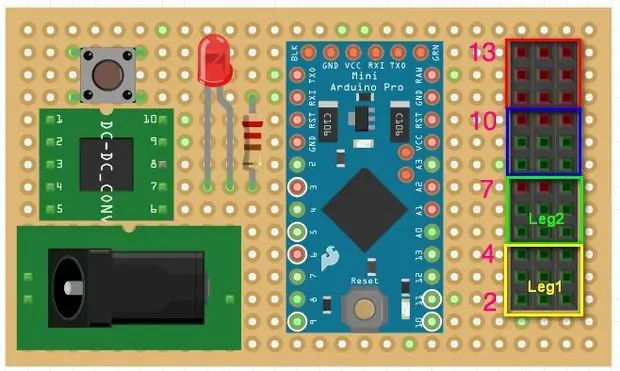


2015-10-11
อัปโหลดไฟล์รูปภาพเค้าโครง PCB คุณควรดาวน์โหลดไฟล์ zip จะดีกว่า
คุณสามารถมาที่นี่เพื่อดูข้อมูลเพิ่มเติมเกี่ยวกับ PCB DIY
******************************************************************
อ้างถึงไฟล์แผนผังและวางองค์ประกอบทั้งหมดเช่นรูปภาพ คุณสามารถทำให้กระดานมีขนาดเล็กที่สุดเท่าที่จะผ่านได้
กระดานหลักที่ภาพสุดท้ายเป็นเวอร์ชันใหม่ล่าสุด เพื่อให้คุณอ้างอิง
นี่คือเคล็ดลับบางส่วนในขณะที่คุณกำลังจะสร้าง PCB:
1. ตรวจสอบให้แน่ใจว่าแรงดันไฟขาออกของโมดูล DC-DC ควรอยู่ที่ 5v ก่อนติดตั้งเข้ากับบอร์ด
2. เซอร์โวใช้พลังงานมากเกือบ 3A ในสภาพการโหลดเต็ม โปรดใช้เส้นลวดที่หนากว่านี้เพื่อติดตาม "กำลัง" และกราวด์
3. ทำการทดสอบ "เปิด/สั้น" ด้วยมัลติมิเตอร์สำหรับ PCB ของคุณเมื่อคุณบัดกรีเสร็จแล้ว นั่นคือกระบวนการที่สำคัญ
4. ใช้ส่วนหัวของหมุดตัวเมียแทนการบัดกรีโมดูล (Arduino, DC-DC) บน perfboard โดยตรง
5. ไฟ LED จะติดในขณะที่ "สวิตช์" ดับลง เหตุผลที่ผมออกแบบแบบนี้ก็เพราะว่าผมต้องการตรวจสอบแหล่งพลังงานว่าโอเคหรือไม่ เวลาเสียบปลั๊กแหล่งพลังงานอย่างแบตเตอรีหรืออย่างอื่นก็เป็นวิธีที่ง่ายในการป้องกัน..
6. ในขณะที่คุณเห็นไฟ LED เปิดขึ้นหลังจากเชื่อมต่อแบตเตอรี่ 12v เข้ากับบอร์ดแล้ว ขอแสดงความยินดี!
ขั้นตอนที่ 3: ทดสอบเมนบอร์ด
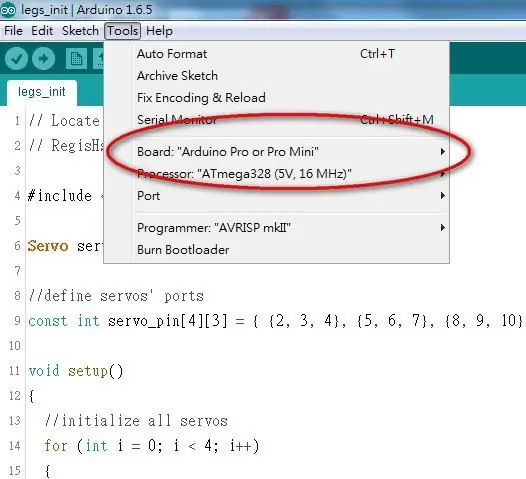
ขั้นตอนการทดสอบ:
1. อย่าเสียบ DC-DC และ Arduino Pro Mini เข้ากับเมนบอร์ด
2. ต่อแบตเตอรี่เข้ากับแจ็ค 12v ของเมนบอร์ด
3. ตรวจสอบไฟ LED ถ้าไฟ LED เปิดขึ้น แสดงว่าเป็นการเริ่มต้นที่ดี
4. กดปุ่ม POWER-Switch ไฟ LED ควรดับลง
4. ใช้มัลติมิเตอร์เพื่อตรวจสอบพิน +5V และ GND ทั้งหมดว่าถูกต้อง
5. กด POWER-Switch กลับเพื่อปิดเครื่อง ไฟ LED จะเปิดขึ้น
6. เสียบ DC-DC และ Arduino Pro Mini เข้ากับเมนบอร์ด
7. กด POWER-Switch ไฟ LED จะดับ แต่ LED ของ Arduino Pro Mini เปิดขึ้น
จากนั้นปิดเครื่องและเชื่อมต่อเซอร์โวกับแถวแรกของขั้วต่อ Leg1 ของเมนบอร์ด (pin2 ของ Arduino)
อัปโหลดรหัส "servo_test" ไปยัง Arduino แล้วคุณจะเห็นการกวาดล้างของเซอร์โวตั้งแต่ 0 - 180 องศา
หากคุณอยู่ที่นี่โดยไม่มีปัญหาใดๆ ถือว่าก้าวหน้ามาก!
รหัสแหล่งที่มาของ servo_test:
ขั้นตอนที่ 4: การสร้างชิ้นส่วนเครื่องจักรกล - ดาวน์โหลดไฟล์ 3D STL
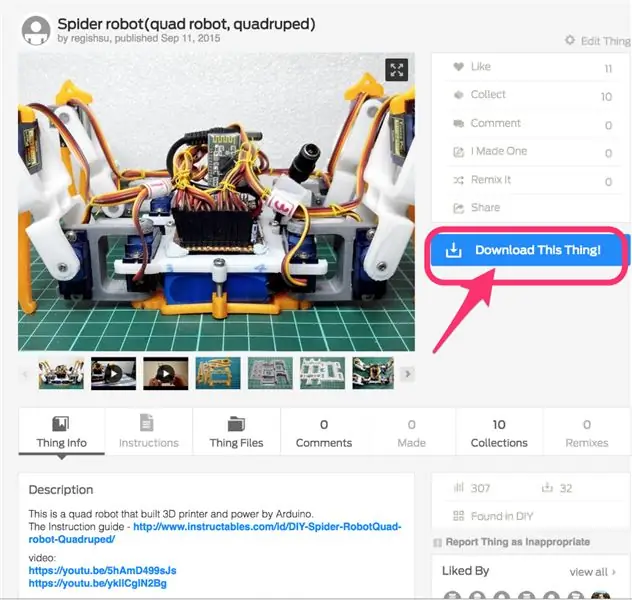
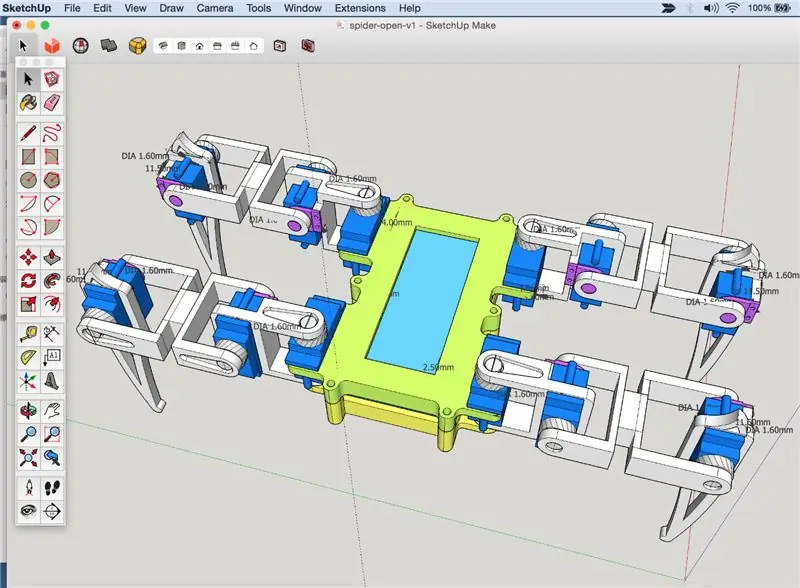
ขั้นตอนนี้จะเป็นการสร้างชิ้นส่วนเครื่องจักรกลของหุ่นยนต์ คุณสามารถพิมพ์ชิ้นส่วนด้วยตัวเองหรือขอให้ผู้ที่มีเครื่องพิมพ์ 3D ช่วยคุณก็ได้
ฉันยังเปิดการออกแบบโมเดล 3 มิติซึ่งออกแบบโดยเวอร์ชัน Sketchup Make และคุณสามารถแก้ไขได้ด้วยแนวคิดที่ยอดเยี่ยมของคุณ
ดาวน์โหลดไฟล์ STL จาก
พิมพ์รายการชิ้นส่วน:1x body_d.stl
1x body_u.stl
2x coxa_l.stl
2x coxa_r.stl
2x tibia_l.stl
2x tibia_r.stl
4x femur_1.stl
8x s_hold.stl
ขั้นตอนที่ 5: การพิมพ์วัตถุ 3 มิติ
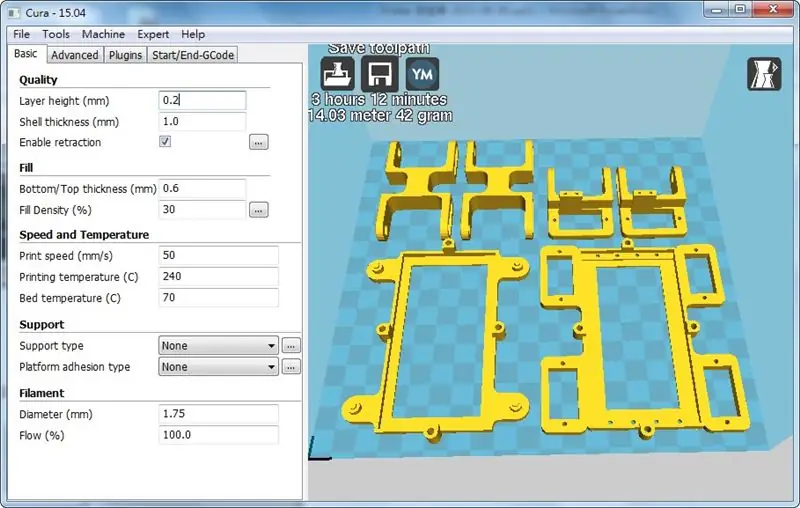



และพิมพ์ออกมาด้วยเครื่องพิมพ์ 3 มิติของคุณ
โปรดตรวจสอบการกำหนดค่าของเครื่องพิมพ์ 3D ก่อนเริ่มพิมพ์ เนื่องจากจะใช้เวลานานประมาณ 7-8 ชั่วโมงในการพิมพ์ทั้งหมด อดทนไว้~~~~
มีการตั้งค่าการพิมพ์ของฉัน:
- ความหนาแน่นของการเติม - 15%
- หัวฉีด - 0.3mm
- ความเร็วในการพิมพ์ - 65
คุณสามารถพิมพ์ชิ้นส่วนเหล่านี้แยกกันตามกลุ่มสี
ขั้นตอนที่ 6: การเตรียมการประกอบ

ฉีกชิ้นส่วนและตรวจสอบคุณภาพการพิมพ์ของวัตถุ และใช้กระดาษทรายขัดพื้นผิวให้ดูดี
อ้างถึงที่นี่เพื่อรับข้อมูลเพิ่มเติม:
ขั้นตอนที่ 7: ประกอบร่างกาย
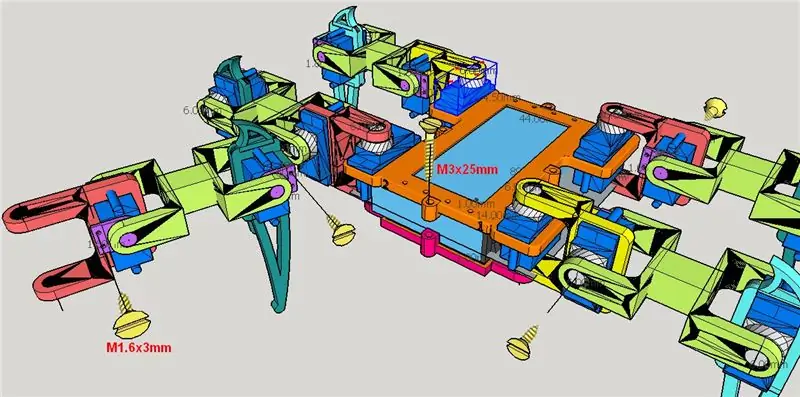

ใส่แบตเตอรี่ระหว่างตัวเครื่องด้านบนและตัวเครื่องด้านล่างด้วยสกรู 4 ตัว (M3x25mm)
ขั้นตอนที่ 8: ประกอบขา


และติดตั้งเซอร์โวทั้งหมดที่มีส่วนขา ขาข้างหนึ่งมี 3 เซอร์โวและสกรู 4 ตัว (M1.6x3mm หรือติดกาวอยู่แล้ว)
หมายเหตุ: 1. เชื่อมต่อทุกส่วนด้วยสกรูและเซอร์โว แต่อย่าติดตั้งแขนโยกเซอร์โวในขั้นตอนนี้ 2. ให้แน่ใจว่าทิศทางขา ดูภาพ 1 ดูข้อมูลเพิ่มเติมที่นี่:https://regishsu.blogspot.tw/2015/07/robot-quadrupe…
ขั้นตอนที่ 9: รวม 4 ขาเข้ากับร่างกาย

เชื่อมต่อขาทั้งหมดเข้ากับร่างกาย และตรวจดูว่าเซอร์โวและข้อต่อทั้งหมดเคลื่อนไหวอย่างราบรื่น
ขั้นตอนที่ 10: เชื่อมต่อเซอร์โวกับเมนบอร์ด


2015-10-04
อัปเดตรูปภาพ 1 ซึ่งเป็นการกำหนดพินที่ไม่ถูกต้อง
//////////////////////////////////////////////////////////////////////////////////////////////////////////////////////////////
วางกระดานหลักบนตัวเคสและใช้ดินโพลิเมอร์เพื่อแก้ไข
จากนั้นดูภาพตามหมายเลขพินที่ทำเครื่องหมายด้วยสีชมพูเพื่อเชื่อมต่อสายเซอร์โวทั้งหมดเข้ากับเมนบอร์ดและสีเขียวจะแสดงทิศทางของสายเซอร์โว สีเหลืองเชื่อมต่อกับ "S" สีแดงเป็น " +" สีน้ำตาลถึง "-"
ตรวจสอบให้แน่ใจว่าเซอร์โวของขาควรตรงกับหมายเลขพินของเมนบอร์ดและทิศทางขา ไม่เช่นนั้นขาจะบ้า…
ขั้นตอนที่ 11: ค้นหาตำแหน่งเริ่มต้นสำหรับขา
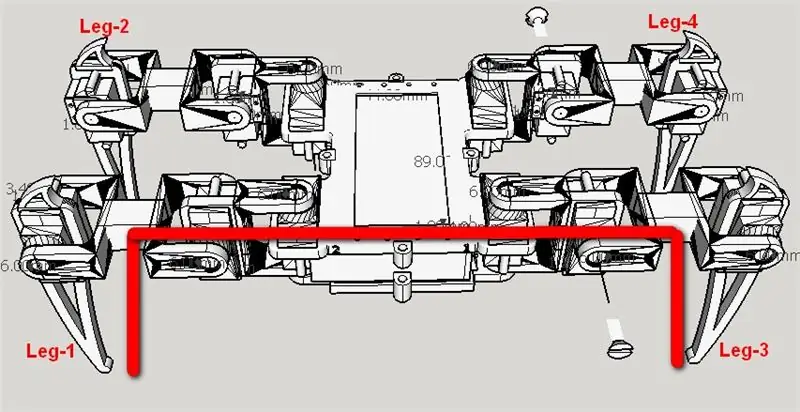
นี่เป็นขั้นตอนที่สำคัญ ขั้นตอนการติดตั้ง:
1. อัปโหลดโค้ด "legs_init" ไปยัง Arduino เพื่อเปิดใช้งานเซอร์โว
2. วางขาตามตำแหน่งที่แสดงในรูปที่ 1 และติดตั้งแขนโยกเซอร์โวด้วยสกรู
3. ขันสกรูให้แน่น
ซอร์สโค้ด leg_init:
ขั้นตอนที่ 12: จัดระเบียบสายไฟ

จากนั้นจัดระเบียบสายไฟของเซอร์โวเพื่อให้ดูสวยงาม
ตอนนี้ การติดตั้งฮาร์ดแวร์ทั้งหมดเสร็จสิ้นแล้ว
ขั้นตอนที่ 13: ถึงเวลาฉายแล้ว!

รู้สึกตื่นเต้นที่จะไปขั้นตอนนี้
มาอัปโหลดโค้ด "spider_open_v1" ไปยัง Arduino เพื่อให้มันเคลื่อนไหว!
โปรดดาวน์โหลดและติดตั้ง lib FlexiTimer2 ก่อนที่จะคอมไพล์โค้ด
คุณจะเห็นการกระทำดังต่อไปนี้
1. ยืนขึ้น รอ 2 วินาที
2. ก้าวไปข้างหน้า 5 ก้าว รอ 2 วินาที
3. ถอยหลัง 5 ก้าว รอ 2 วินาที
4. เลี้ยวขวา รอ 2 วินาที
5. เลี้ยวซ้าย รอ 2 วินาที
6. โบกมือ,, รอ 2 วินาที
7. จับมือ รอ 2 วินาที
8. นั่งลง รอ 2 วินาที
9. กลับไปที่ 1
สนุก!
ป.ล. the spider_open_v3 เพิ่มการเคลื่อนไหวที่น่าสนใจของ "body dance"
รหัสที่มา spider_open_v1:
ขั้นตอนที่ 14: ทำสิ่งที่พิเศษ

คุณสามารถเพิ่มคุณสมบัติพิเศษ เช่น เปลี่ยนความเร็วในการเคลื่อนที่แบบไดนามิกด้วยรีโมทคอนโทรล ซึ่งจะทำให้หุ่นยนต์ของคุณน่าสนใจยิ่งขึ้น
หากคุณพบว่าการออกแบบของฉันน่าสนใจ คุณสามารถบริจาคเล็กน้อย:https://paypal.me/RegisHsu
ยินดีต้อนรับสู่การแบ่งปันท่าเดินหรือการเคลื่อนไหวที่ตลก
รีโมทคอนโทรล
www.instructables.com/id/DIY-Spider-Robot-P…
นี่คือแนวคิดบางส่วนที่แบ่งปันกับคุณในบล็อกของฉัน
regishsu.blogspot.tw/2015/09/robot-quadrupe…
หรือ
เพิ่ม IR-detector เพื่อตรวจจับสิ่งกีดขวาง
regishsu.blogspot.tw/2015/08/robot-quadrupe…
หรือ
ทำด้วยมือ PCB
regishsu.blogspot.tw/2015/09/robot-quadrupe…
regishsu.blogspot.tw/2015/09/robot-quadrupe…
แนะนำ:
หุ่นยนต์ Quadruped ขับเคลื่อนด้วย Arduino ที่พิมพ์ 3 มิติ: 13 ขั้นตอน (พร้อมรูปภาพ)

หุ่นยนต์ Quadruped ที่ขับเคลื่อนด้วย Arduino แบบพิมพ์ 3 มิติ: จาก Instructables ก่อนหน้านี้ คุณอาจเห็นว่าฉันมีความสนใจอย่างมากสำหรับโครงการหุ่นยนต์ หลังจากคำสั่งสอนก่อนหน้านี้ที่ฉันสร้างหุ่นยนต์สองเท้า ฉันตัดสินใจลองทำหุ่นยนต์สี่ขาที่สามารถเลียนแบบสัตว์เช่นสุนัข
GorillaBot หุ่นยนต์ Quadruped ของ Arduino Autonomous Sprint ที่พิมพ์ 3 มิติ: 9 ขั้นตอน (พร้อมรูปภาพ)

GorillaBot หุ่นยนต์ Arduino Autonomous Sprint Quadruped Robot ที่พิมพ์ 3 มิติ: ทุกปีในตูลูส (ฝรั่งเศส) มีการแข่งขันหุ่นยนต์ตูลูส # TRR2021 การแข่งขันประกอบด้วยการวิ่งอัตโนมัติ 10 เมตรสำหรับหุ่นยนต์สองขาและสี่เท่า สถิติปัจจุบันที่ฉันรวบรวมสำหรับสัตว์สี่เท้าคือ 42 วินาทีสำหรับ วิ่ง 10 เมตร ดังนั้นในม
หุ่นยนต์แมงมุม Quadruped - GC_MK1: 8 ขั้นตอน (พร้อมรูปภาพ)

หุ่นยนต์แมงมุม Quadruped - GC_MK1: หุ่นยนต์แมงมุม a.k.a. GC_MK1 เคลื่อนที่ไปข้างหน้าและข้างหลัง และยังสามารถเต้นได้ขึ้นอยู่กับโค้ดที่โหลดบน Arduino หุ่นยนต์ใช้มอเตอร์เซอร์โวขนาดเล็ก 12 ตัว (SG90); 3 สำหรับขาแต่ละข้าง คอนโทรลเลอร์ที่ใช้ควบคุมเซอร์โวมอเตอร์คือ Arduino Nan
แมงมุมกระดาษแข็ง (DIY Quadruped): 13 ขั้นตอน (พร้อมรูปภาพ)

Cardboard Spider (DIY Quadruped): สวัสดีอีกครั้งและยินดีต้อนรับสู่โปรเจ็กต์ใหม่ของฉัน ในคำแนะนำนี้ ฉันได้พยายามสร้าง Quadruped แบบง่าย ๆ ที่ทำจากวัสดุที่ทุกคนเข้าถึงได้ ฉันรู้ว่าเพื่อให้ได้ผลิตภัณฑ์ขั้นสุดท้ายที่ดูดี คุณต้องมีเครื่องพิมพ์ 3 มิติและอาจเป็น CNC แต่ไม่ใช่ทุกคน
หุ่นยนต์ Quadruped อย่างง่าย: 3 ขั้นตอน (พร้อมรูปภาพ)

Simple Quadruped Robot: คำแนะนำนี้ถูกสร้างขึ้นเพื่อตอบสนองความต้องการของโครงการ Makecourse ที่มหาวิทยาลัยเซาท์ฟลอริดา (www.makecourse.com) ในช่วงครึ่งปีที่ผ่านมาฉันได้ทำงานออกแบบหุ่นยนต์สี่เท้าตัวใหม่สำหรับ เมคคลับ
